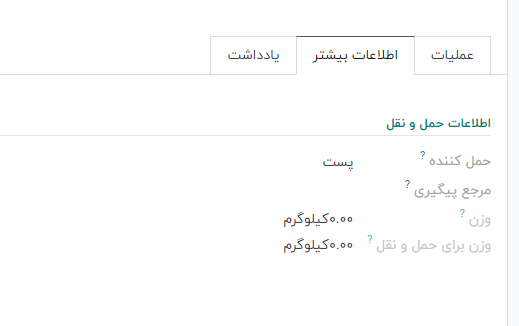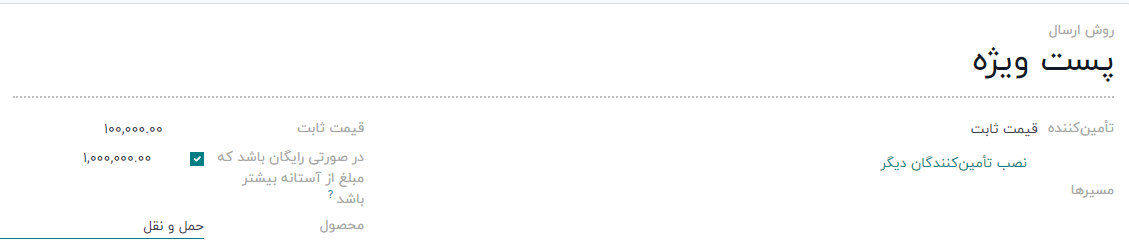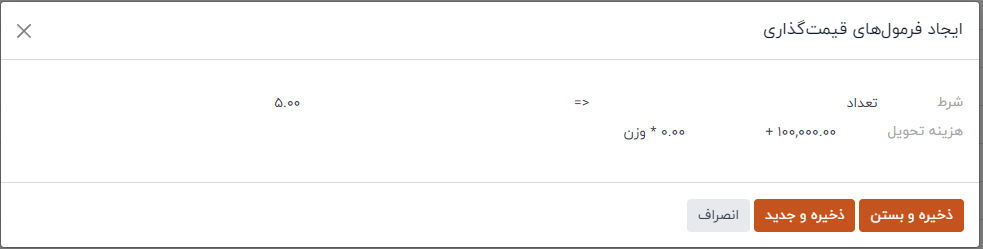روش های ارسال
هنگامی که روش های ارسال در چیتاک فعال شود، تنظیم روشهای ارسال امکان محاسبه بهای ارسال را در سفارشهای فروش و سبد خرید فروشگاه اینترنتی اضافه میکند.
در صورت یکپارچهسازی با شرکتهای حملونقل شخص ثالث، بهای ارسال بر اساس نرخها و اطلاعات بستهبندی شرکت حملونقل محاسبه میشود.
افزودن روش ارسال
برای پیکربندی روشهای ارسال، به برنامه انبار ‣ پیکربندی ‣ روشهای ارسال بروید.
در صفحه روشهای ارسال، با کلیک روی دکمه جدید، یک روش ارسال اضافه کنید. این کار فرم را برای وارد کردن جزئیات درباره ارائهدهنده ارسال باز میکند، از جمله:
- روش ارسال (فیلد الزامی): نام روش ارسال (مانند ارسال با نرخ ثابت، تحویل در همان روز و غیره).
- تامین کننده(فیلد الزامی): انتخاب سرویس ارسال، مانند پست ایران، در صورت استفاده از شرکت حملونقل شخص ثالث. اطمینان حاصل کنید که یکپارچهسازی با شرکت حملونقل به درستی نصب شده و ارائهدهنده را از منوی کشویی انتخاب کنید.
- وبسایت: پیکربندی روشهای ارسال برای صفحه فروشگاه اینترنتی. وبسایت مورد نظر را از منوی کشویی انتخاب کنید یا برای اعمال روش ارسال در همه صفحات وب، این فیلد را خالی بگذارید.
- شرکت: اگر روش ارسال باید به شرکت خاصی اعمال شود، آن را از منوی کشویی انتخاب کنید. در غیر این صورت، فیلد را خالی بگذارید تا برای همه شرکتها اعمال شود.
- مسیرها: مسیر مورد نظر را برای تعریف روشهای ارسال مختلف، مانند ارسال استاندارد یا سریع، بر اساس زمانهای مختلف تحویل انتخاب کنید.
- محصول (فیلد الزامی): محصولی که به عنوان هزینه ارسال در سطر سفارش فروش نمایش داده میشود.
قیمت ثابت
برای پیکربندی بهای ارسال ثابت برای تمام سفارشها، به برنامه انبار ‣ پیکربندی ‣ روشهای ارسال بروید. سپس، روی دکمه جدید کلیک کنید و در فرم روش ارسال، ارائهدهنده را روی گزینه قیمت ثابت تنظیم کنید. با انتخاب این گزینه، فیلد قیمت ثابت ظاهر میشود که مبلغ ارسال ثابت در آن تعریف میشود.
برای فعال کردن ارسال رایگان در صورتی که مبلغ سفارش از مقدار تعیینشده بیشتر باشد، گزینه " در صورتی رایگان باشد که مبلغ از آستانه بیشتر باشد " را علامت بزنید و مقدار را وارد کنید.
بر اساس قوانین
برای محاسبه بهای ارسال بر اساس قوانین قیمتگذاری، فیلد تامین کننده را روی گزینه بر اساس قوانین تنظیم کنید. در صورت نیاز، درصد حاشیه مازاد و حاشیه اضافی را تنظیم کنید تا هزینههای اضافی ارسال را لحاظ کنید.
ایجاد قوانین قیمتگذاری
به تب قیمتگذاری بروید و روی افزودن سطر کلیک کنید. این کار پنجره ایجاد فرمول های قیمتگذاری را باز میکند، جایی که شرط مرتبط با وزن، حجم، قیمت یا تعداد محصول با مقدار مشخصی مقایسه میشود تا بهای ارسال محاسبه شود.
پس از اتمام، روی ذخیره و جدید برای افزودن قانون دیگر، یا ذخیره و بستن کلیک کنید.
برای محدود کردن ارسال به مقصدهای خاص در وبسایت فروشگاه اینترنتی، در فرم روش ارسال، به تب مقصد های قابل استفاده بروید، سپس استان ها و پیشوندهای کد پستی را تعریف کنید. اگر ارسال برای همه مکانها اعمال میشود، این فیلدها را خالی بگذارید.
مسیر در روش ارسال
در صورت نیاز، برای یک روش ارسال، فرآیندهای تحویل مختلفی را با پیکربندی مسیرهای متفاوت تنظیم کنید.
برای تنظیم مسیرها، به برنامه انبار ‣ پیکربندی ‣ مسیرها بروید. روی جدید کلیک کنید یا مسیر مورد نظر را انتخاب کنید.
در فرم مسیر، در بخش قابل اعمال بر روی، گزینه روشهای ارسال را علامت بزنید.
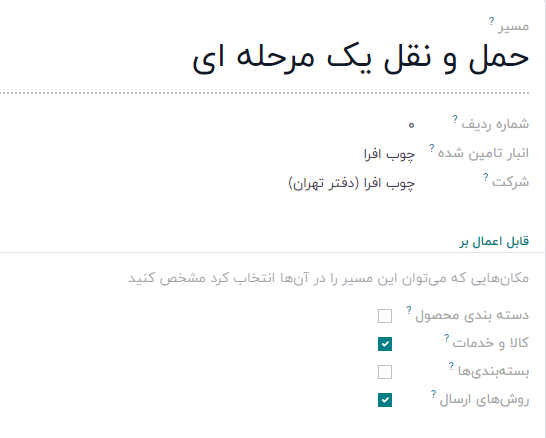
سپس به برنامه انبار ‣ پیکربندی ‣ روشهای ارسال بروید و روش ارسال مورد نظر را انتخاب کنید.
در فرم روش ارسال، در فیلد مسیرها، مسیرهای اجرایی موجود را از منوی کشویی انتخاب کنید.
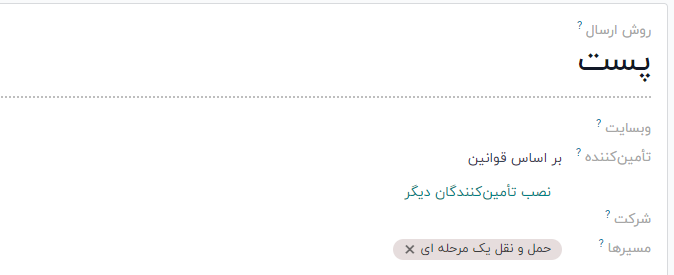
افزودن ارسال
روشهای ارسال میتوانند به سفارشهای فروش بهعنوان محصولات ارسال اضافه شوند که بهصورت سطرهای جداگانه نمایش داده میشوند. ابتدا، با مراجعه به برنامه فروش ‣ سفارشها ‣ سفارشها به سفارش فروش مورد نظر بروید.
در سفارش فروش، روی دکمه افزودن ارسال کلیک کنید که پنجره پاپآپ افزودن روش ارسال را باز میکند. سپس، یک روش ارسال را از فهرست انتخاب کنید.
مجموع وزن سفارش بهطور خودکار بر اساس وزن محصولات (که در تب انبار برای هر فرم محصول تعریف شدهاند) پر میشود. این فیلد را ویرایش کنید تا وزن دقیق را مشخص کنید و سپس روی افزودن کلیک کنید تا روش ارسال اضافه شود.
هزینه ارسال به سطر سفارش فروش بهعنوان محصول ارسال اضافه میشود که در فرم روش ارسال جزئیات آن مشخص شده است.
سفارش تحویل
روش ارسال اضافهشده به سفارش فروش به جزئیات شرکت حملونقل در سفارش تحویل مرتبط است. برای افزودن یا تغییر روش ارسال در خود سفارش، به برگه اطلاعات بیشتر بروید و فیلد شرکت حملونقل را ویرایش کنید.